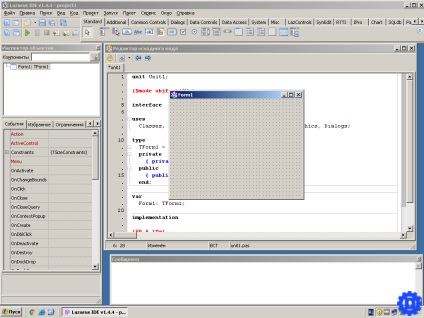Evaluare: 0/5
Deci, mai întâi trebuie să descărcați instalatorul pentru acest mediu.
Acest lucru se poate face de pe acest site. Ei vor oferi pentru a descărca versiunea necesară a lui Lazarus, în funcție de versiunea sistemului de operare pe care îl utilizați.
Voi instala acest sistem pentru ferestre. pentru că o folosesc doar în cea principală.
Deci, rulați programul de instalare descărcat. Este afișată fereastra de selectare a limbii. Se indică aici. Faceți clic pe OK.

Apoi sunteți întâmpinat de expertul de instalare. Doar faceți clic pe Următorul.
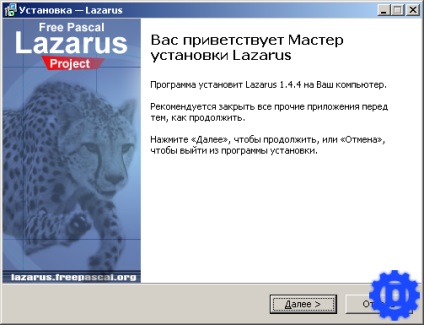
Apoi, expertul sugerează care folder să instaleze Lazarus. Fereastra conține butonul Set second. Această opțiune este concepută pentru a avea mai multe versiuni de Lazarus pe un singur calculator, de exemplu, trebuie să aveți mai multe versiuni ale acestui mediu, am două lazare, una pentru versiunea pe 32 de biți a Windows și una pentru versiunea pe 64 de biți a Windows. În general, dacă pariați pentru prima dată, faceți clic pe Următorul.
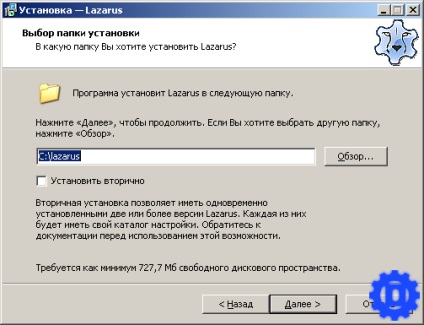
Apoi, asistentul vă va solicita să selectați versiunea de instalare. Puteți să o lăsați așa cum este.
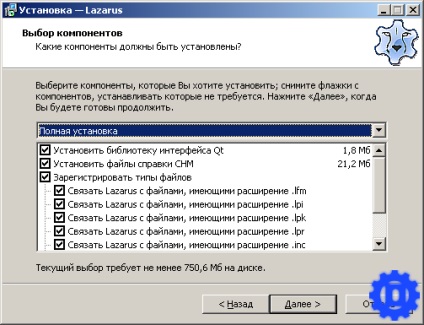
Următoarea fereastră este o propunere de creare a elementelor corespunzătoare din meniul principal. Faceți clic pe Următorul.
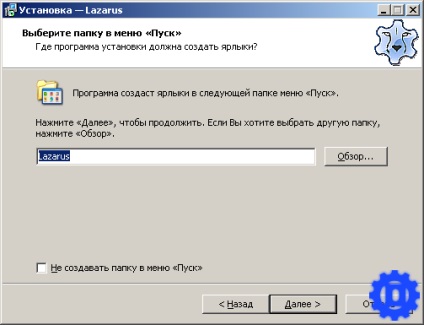
Trebuie să creez o pictogramă pe desktop. Aici la discreția ta.

Apoi, apare o fereastră care este gata pentru instalare. Faceți clic pe Instalare.

Procesul de instalare depinde de durata alimentării calculatorului. Dar acest proces nu este încă prea lung.
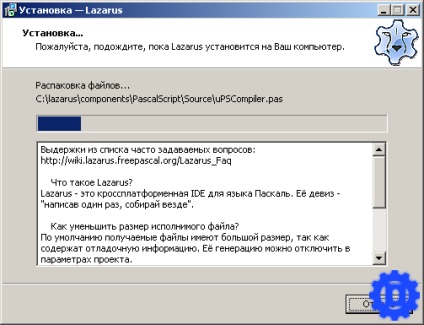
Dacă instalarea are succes, va fi afișată această fereastră.
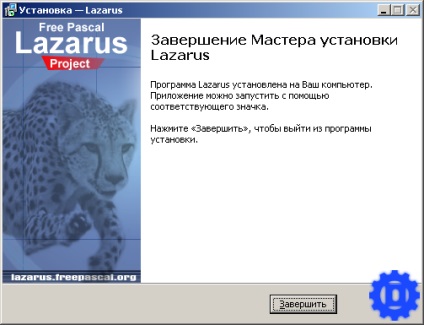
Acum puteți rula Lazarus-ul instalat.
Prima fereastră afișează această fereastră. Este destinat pentru unele setări de mediu. Dar pentru prima dată puteți lăsa totul ca atare și lansați lazarus făcând clic pe butonul Start IDE.
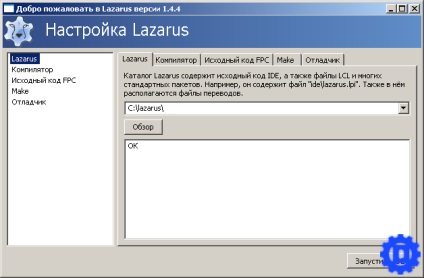
Mediul de dezvoltare cizme.